Μια πρόσφατη ενημέρωση των Windows 11 προκάλεσε ένα ασυνήθιστο πρόβλημα, με αποτέλεσμα οι εκτυπωτές που ήταν συνδεδεμένοι μέσω USB να εκτυπώνουν χαρακτήρες χωρίς νόημα. Η Microsoft επιβεβαίωσε το πρόβλημα και παρείχε μια προσωρινή λύση για τους χρήστες.
Η Microsoft παρέχει οδηγίες σχετικά με τον τρόπο επιδιόρθωσης «δυσλειτουργικών» εκτυπωτών στα Windows.
Συγκεκριμένα, η ενημέρωση KB5050092, που κυκλοφόρησε στα τέλη Ιανουαρίου 2025, επηρέασε μια σειρά εκτυπωτών που υποστηρίζουν εκτύπωση διπλής λειτουργίας, συμπεριλαμβανομένων των USB και IPP (Internet Printing Protocol) μέσω USB. Όταν οι χρήστες επιχειρούν να εκτυπώσουν ή να εκκινήσουν τον εκτυπωτή, η συσκευή εκτυπώνει αυτόματα τυχαίους χαρακτήρες, εντολές δικτύου και άγνωστους χαρακτήρες, ξεκινώντας συχνά με την κεφαλίδα "POST /ipp/print HTTP/1.1".
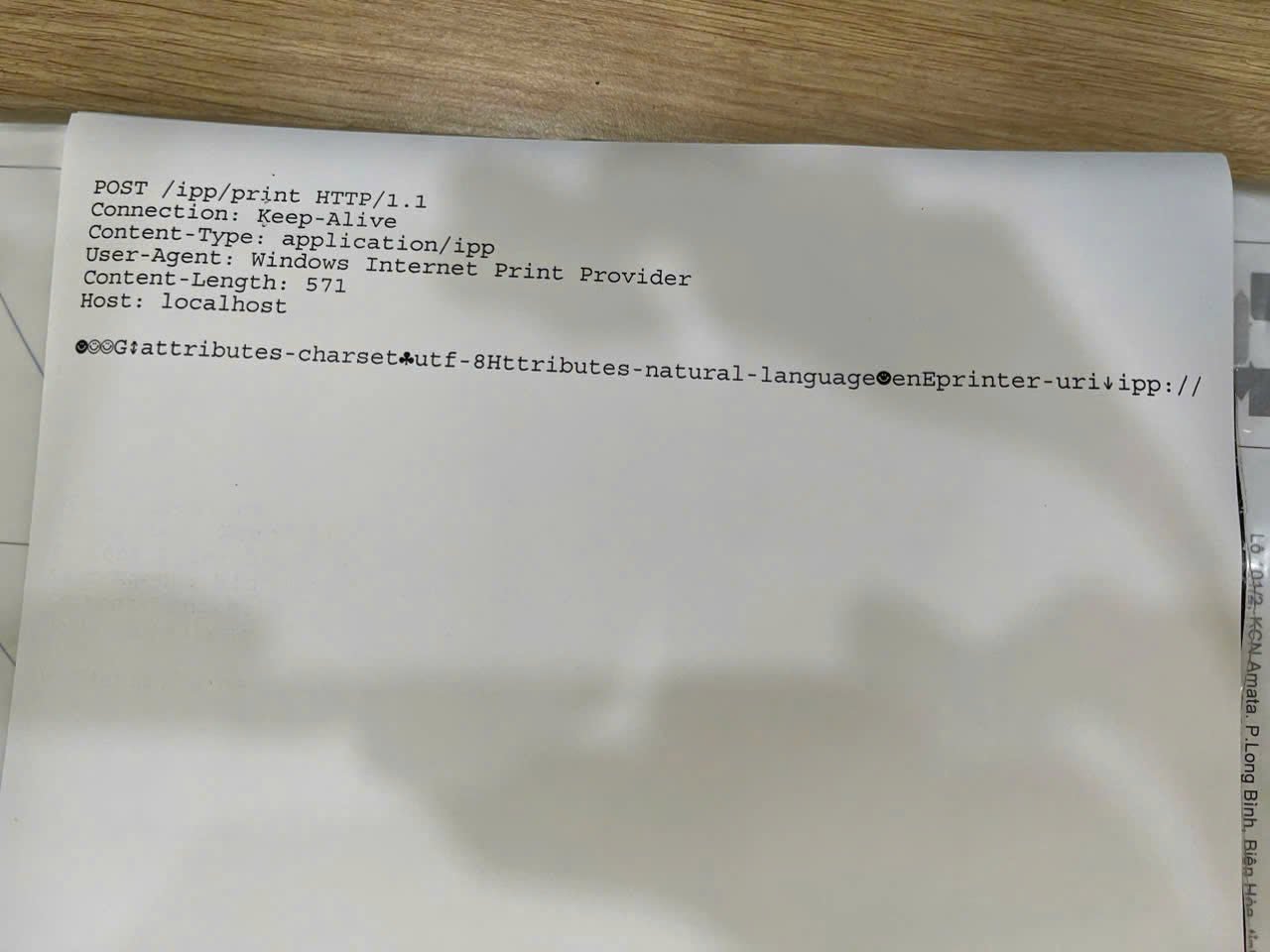
Πολλοί υπολογιστές με Windows αντιμετωπίζουν προβλήματα με την εκτύπωση παράξενου περιεχομένου μετά την ενημέρωση.
Σύμφωνα με τη Microsoft, αυτό το πρόβλημα παρουσιάζεται όταν το πρόγραμμα οδήγησης του εκτυπωτή είναι εγκατεστημένο σε μια συσκευή Windows και η διαχείριση εκτυπώσεων στέλνει ένα μήνυμα πρωτοκόλλου IPP στον εκτυπωτή. Αυτό το σφάλμα επηρεάζει τις εκδόσεις 23H2 και 22H2 των Windows 11.
Για την προσωρινή επίλυση αυτού του ζητήματος, η Microsoft έχει παράσχει μια ενημέρωση κώδικα με τη μορφή Πολιτικής Ομάδας, επιτρέποντας στους διαχειριστές IT και συστήματος να αναπτύξουν την ενημέρωση κώδικα KIR. Λεπτομερή βήματα εγκατάστασης και ρύθμισης παραμέτρων έχουν δημοσιευτεί από τη Microsoft στον ιστότοπό της. Σημειώστε ότι αυτή η λύση είναι μόνο προσωρινή και θα απενεργοποιήσει την αλλαγή που προκαλεί το πρόβλημα εκτύπωσης.
Πώς να το κάνετε
- Για Windows 11 23H2 και 22H2: κατεβάστε την ενημέρωση κώδικα από τη διεύθυνση tinyurl.com/sualoimayin11 .
- Για Windows 10 22H2: κατεβάστε την ενημέρωση κώδικα από τη διεύθυνση tinyurl.com/sualoimayin10 .
- Αφού κατεβάσετε το αρχείο ενημέρωσης κώδικα, μετονομάστε το και προσθέστε την επέκταση .msi στο τέλος του ονόματος. Στη συνέχεια, εκτελέστε το πρόγραμμα εγκατάστασης.
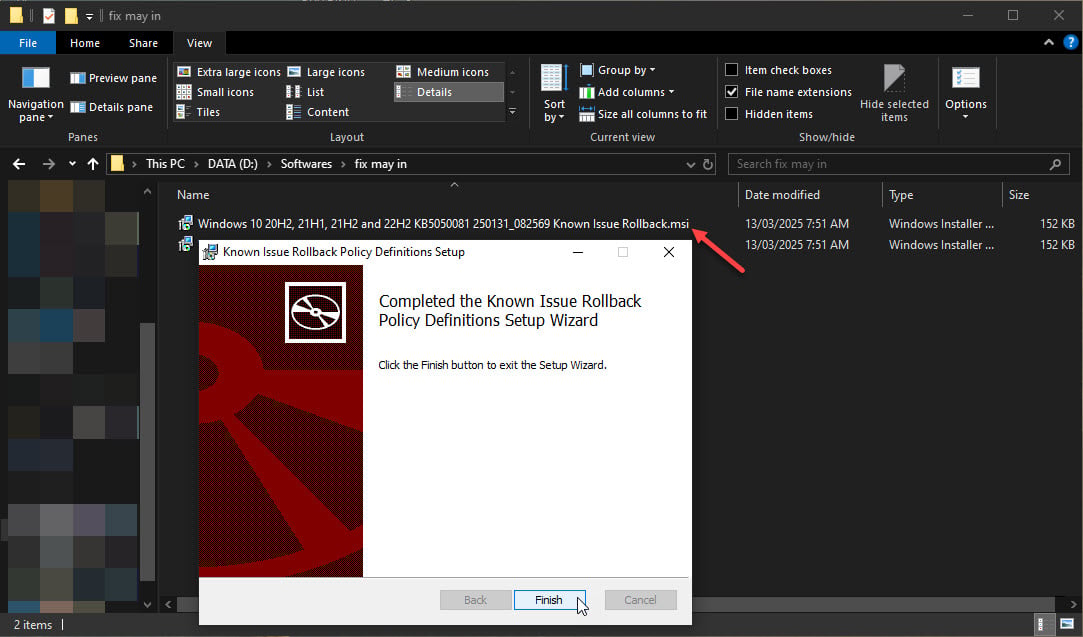
Προσθέστε την επέκταση .msi και εκτελέστε το πρόγραμμα εγκατάστασης της ενημέρωσης κώδικα στα Windows 10.
- Στη συνέχεια, εκκινήστε την Πολιτική ομάδας (gpedit.msc), μεταβείτε στη Ρύθμιση παραμέτρων υπολογιστή > Πρότυπα διαχείρισης > και μεταβείτε στους φακέλους που περιέχουν το [όνομα της πρόσφατα εγκατεστημένης ενημέρωσης κώδικα].
- Κάντε δεξί κλικ στο όνομα της πολιτικής, επιλέξτε Επεξεργασία > επιλέξτε Απενεργοποίηση > κάντε κλικ στο OK.
- Επανεκκινήστε τον υπολογιστή σας για να εφαρμόσετε τις αλλαγές.
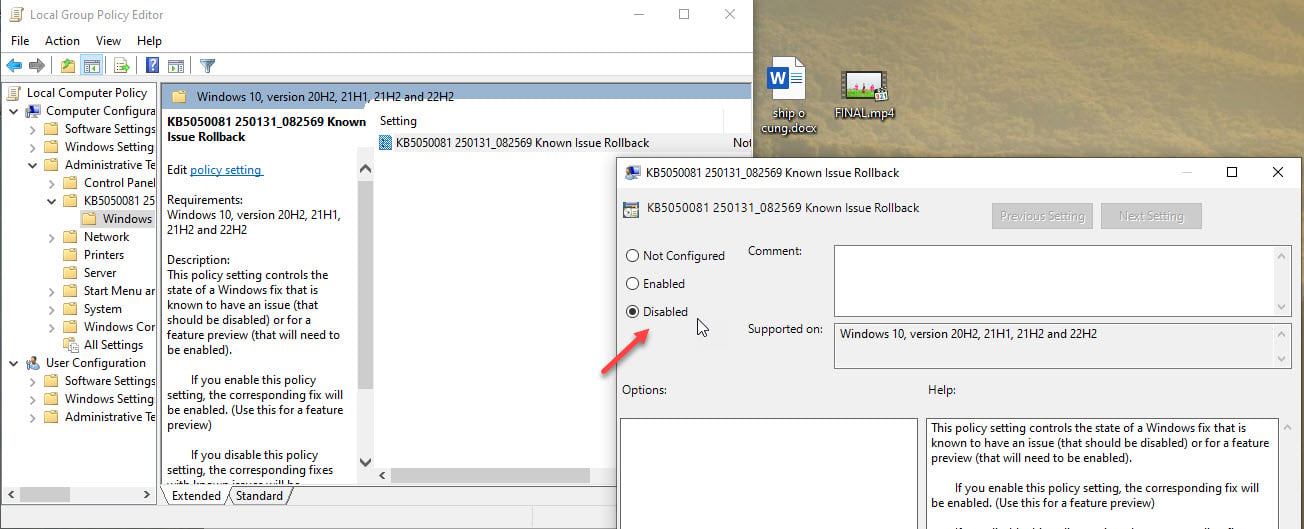
Απενεργοποιήστε την πρόσφατα εγκατεστημένη πολιτική.
Η Microsoft έχει επίσης δεσμευτεί να παρέχει μια τελική λύση σε μια μελλοντική ενημέρωση των Windows. Οι χρήστες μπορούν να παρακολουθούν την πρόοδο της επιδιόρθωσης στη σελίδα επισκόπησης κατάστασης των Windows της Microsoft.
Ενώ περιμένουν την επίσημη ενημέρωση, οι χρήστες που επηρεάζονται θα πρέπει να εφαρμόσουν την προσωρινή λύση της Microsoft για να συνεχίσουν να χρησιμοποιούν τους εκτυπωτές τους. Θα πρέπει επίσης να ενημερώνουν τακτικά τα Windows για να διασφαλίσουν ότι λαμβάνουν διορθώσεις σφαλμάτων και βελτιώσεις ασφαλείας.
[διαφήμιση_2]
Πηγή: https://thanhnien.vn/cach-khac-phuc-loi-may-in-tu-in-noi-dung-la-tren-windows-18525031309475149.htm






![[Φωτογραφία] Ο Πρωθυπουργός Φαμ Μινχ Τσινχ προεδρεύει σύσκεψης για την οικονομική ανάπτυξη του ιδιωτικού τομέα.](/_next/image?url=https%3A%2F%2Fvphoto.vietnam.vn%2Fthumb%2F1200x675%2Fvietnam%2Fresource%2FIMAGE%2F2025%2F12%2F20%2F1766237501876_thiet-ke-chua-co-ten-40-png.webp&w=3840&q=75)


































































































Σχόλιο (0)